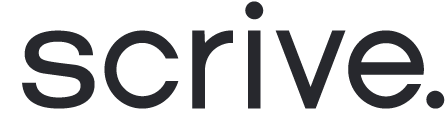Dokumente in Google Drive auslagern
Scrive bietet die automatische Archivierung Ihrer versiegelten Dokumente über Google Drive. Wenden Sie sich zunächst an Ihren Ansprechpartner bei Scrive oder an support@scrive.com.
So funktioniert es
Sobald alle Parteien ihre erforderlichen Aktionen abgeschlossen haben und das Dokument unterzeichnet und versiegelt wurde, wird es automatisch in einen Ordner namens „Scrive-Signed“ in Ihrem Google Drive verschoben.
Verbinden Sie Google Drive für das Offboarding
Melden Sie sich bei eSign Online an.
Navigieren Sie zu „Integrationen“ > „Offboarding“.
Klicken Sie unter Google Drive auf „Verbinden“.
Gewähren Sie die Berechtigungen über Scrive.
Melden Sie sich mit Ihren Google-Anmeldedaten an.
Erlauben Sie den Zugriff auf Ihr Google-Konto.
Fertig! Der Status für die Offboarding-Verbindung wird in Scrive nun auf „Status: OK“ gesetzt.
Beachten Sie, dass es bis zu 24 Stunden dauern kann, bis die Verbindung zwischen Scrive und Google Drive hergestellt ist. Sobald die Verbindung hergestellt ist, werden alle Ihre versiegelten Dokumente innerhalb weniger Minuten automatisch im Ordner „Scrive – Signiert“ in Ihrem Google Drive archiviert. Dokumente, die vor der Offboarding-Verbindung versiegelt wurden, werden nicht automatisch in Ihrem Drive archiviert.